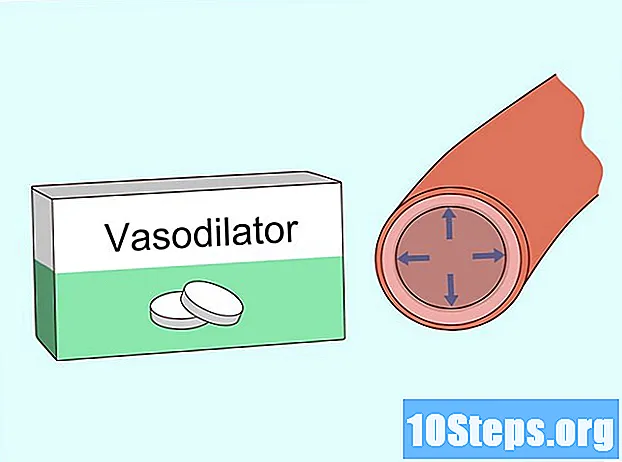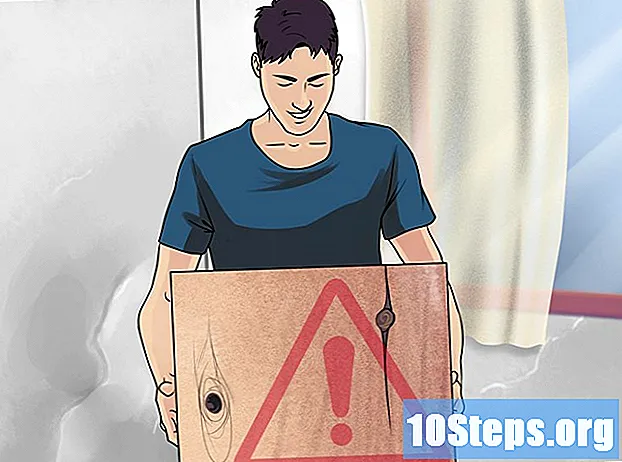सामग्री
- पायऱ्या
- पद्धत 1 एचडीएमआय वापरणे
- पद्धत 2 डीव्हीआय किंवा व्हीजीए वापरुन
- पद्धत 3 वाय-फाय वापरणे
- कृती 4 समस्या सोडवा
आपण आपल्या संगणकाची प्रतिमा आणि आवाज आपल्या टीव्हीवर एचडीएमआय केबल, डीव्हीआय केबल किंवा व्हीजीए केबलचा वापर करुन प्रसारित करू शकता. आपण त्यांना कनेक्ट केलेल्या टीव्ही किंवा प्रसारण डिव्हाइसवर वायरलेस देखील प्रवाहात आणू शकता. एलएचडीएमआय एक कनेक्शन आहे जो हाय डेफिनेशन चित्र आणि त्याच केबलसह ध्वनी प्रसारित करतो. व्हीजीए हे एक जुने कनेक्शन आहे जे केवळ प्रतिमा पाठविण्याची परवानगी देते, याचा अर्थ असा की आपल्याला ध्वनी प्रसारित करण्यासाठी ऑडिओ केबलची आवश्यकता असेल. जरी संगणकांवरील काही डीव्हीआय पोर्ट ऑडिओचे समर्थन करतात, परंतु हे सर्वांसाठीच असे नाही. आपण कोणत्या प्रकारचे कनेक्टर वापरावे हे शोधण्यासाठी आपल्या संगणकासाठी टीव्हीसाठी मालकाच्या मॅन्युअलचा सल्ला घ्या.
पायऱ्या
पद्धत 1 एचडीएमआय वापरणे
-

नर-ते-पुरुष एचडीएमआय केबल वापरा. आपल्या संगणकावरील एचडीएमआय पोर्ट आणि आपल्या टीव्हीवरील एक अगदी समान असेल, म्हणून आपण वापरत असलेल्या केबलचे दोन्ही टोकांवर समान कनेक्टर असणे आवश्यक आहे.- टीव्हीमध्ये एकापेक्षा जास्त एचडीएमआय पोर्ट असल्यास, कुठेतरी वापरलेला पोर्ट क्रमांक लिहा.
-
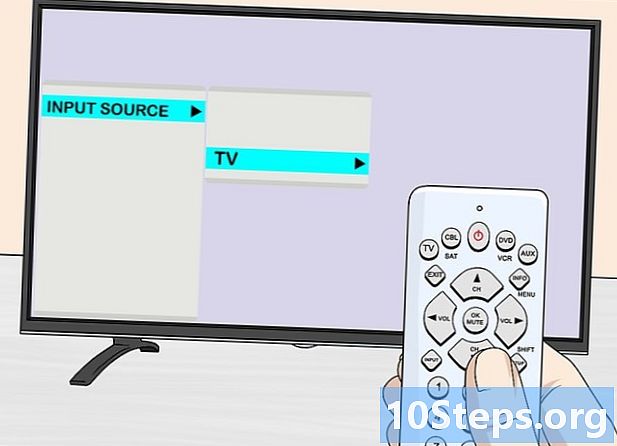
दूरदर्शनचे इनपुट बदला. इनपुट पर्यायांमध्ये इनपुट नंतर एचडीएमआय निवडण्यासाठी टीव्हीवरील किंवा रिमोट कंट्रोलवरील बटणे वापरा.- आपल्या टीव्हीवर एकाधिक एचडीएमआय पोर्ट असल्यास, जिथे आपला संगणक कनेक्ट केलेला एक निवडा.
- जेव्हा काही टीव्ही सिग्नल शोधतात तेव्हा स्वयंचलितपणे इनपुट बदलतात.
-
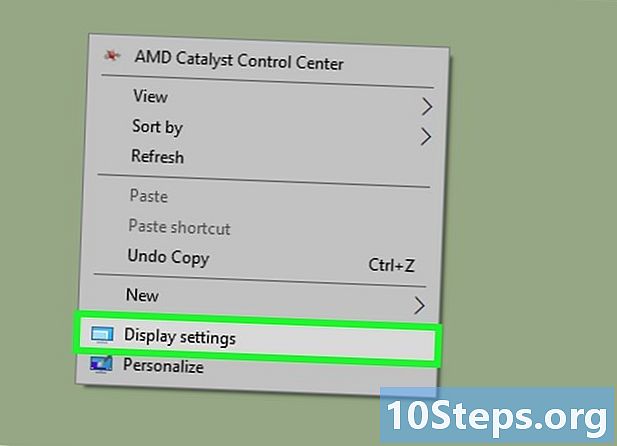
डेस्कटॉपवर राईट क्लिक करा. प्रदर्शन सेटिंग्ज मेनू उघडण्यासाठी प्रदर्शन सेटिंग्ज निवडा. -
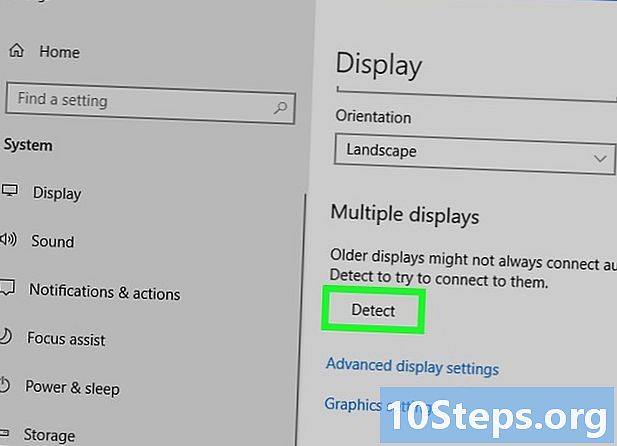
यावर क्लिक करा शोधणे. आपण कनेक्ट केलेला टीव्ही आपला संगणक शोधेल. प्रदर्शन सेटिंग्ज विंडोमध्ये 1 आणि 2 मधील उल्लेखांसह 2 वर्ग आहेत का ते पहा.- आपल्या संगणकावर टीव्ही आधीच सापडला आहे.
-
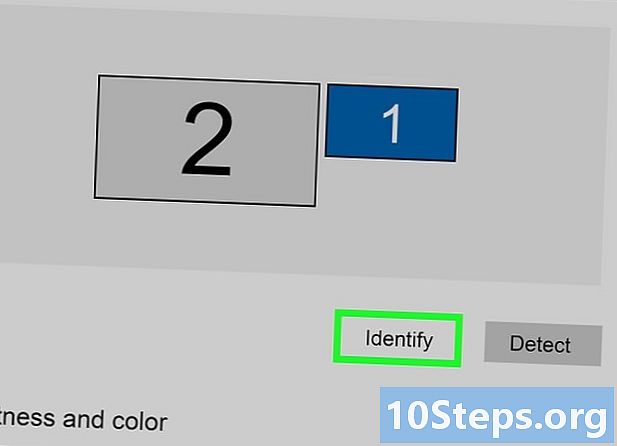
निवडा ओळख. आपल्याला मॉनिटरला नियुक्त केलेला एक आणि टेलिव्हिजनला नियुक्त केलेला एक ("1" मुख्य प्रदर्शन आणि "2" दुय्यम प्रदर्शन असेल) एक नियुक्त करण्याची परवानगी देण्यासाठी प्रत्येक स्क्रीनवर एक संख्या दर्शविली जाईल. -
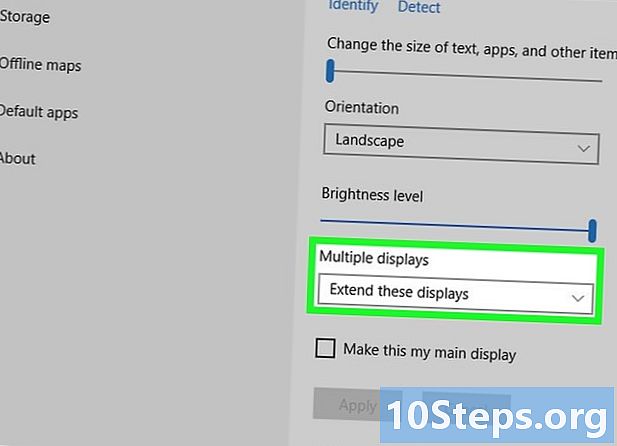
मेनू खाली खेचा एकाधिक दाखवतो. आपण आपल्या टीव्हीवर संगणक प्रदर्शित करण्यासाठी वापरू इच्छित पर्याय निवडा. खाली, उपलब्ध पर्याय.- या दृश्यांची नक्कल करा. आपल्या संगणकाच्या स्क्रीनवर जे आहे तेच टेलीव्हिजन प्रदर्शित करेल.
- हे प्रदर्शन विस्तृत करा. आपले डेस्क टेलिव्हिजनवर बसेल.
- केवळ 1 दर्शवा. प्रदर्शन क्रमांक 2 अक्षम केला जाईल.
- केवळ 2 दर्शवा. नंबर 1 प्रदर्शन अक्षम केले जाईल.
-
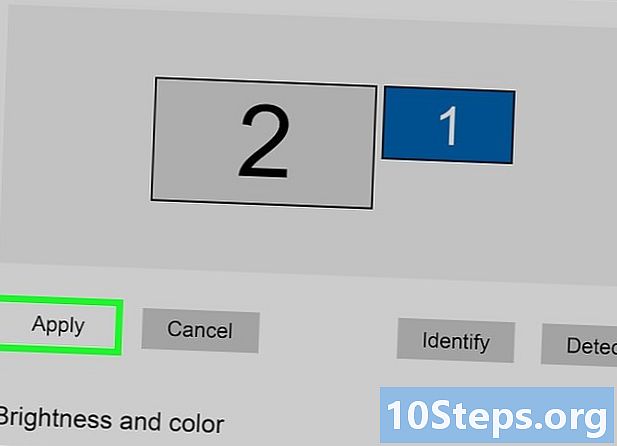
यावर क्लिक करा लागू. प्रदर्शन सेटिंग्ज बदलली जातील आणि आपल्या संगणकावर मॉनिटर आणि टीव्हीवर लागू होतील. आपला टीव्ही आता आपल्या संगणकाशी कनेक्ट केलेला असावा.- संबंधित क्रमांक असलेल्या स्क्वेअरवर क्लिक करून आणि नंतर निवडून आपण डिस्प्लेच्या सानुकूलनास धक्का देऊ शकता प्रगत प्रदर्शन सेटिंग्ज. आपण 2 प्रदर्शनांचा अभिमुखता बदलण्यासाठी स्क्वेअर ड्रॅग आणि पुनर्रचना देखील करू शकता.
पद्धत 2 डीव्हीआय किंवा व्हीजीए वापरुन
-

डीव्हीआय नर-ते-पुरुष किंवा व्हीजीए नर-ते-पुरुष केबल वापरा. संगणक आणि टीव्हीवरील डीव्हीआय पोर्ट आणि व्हीजीए पोर्ट अगदी समान असेल आणि केबलमध्ये दोन्ही टोकांवर समान कनेक्टर असणे आवश्यक आहे.- काही टीव्हीवर, व्हीजीए इनपुटला "पीसी इन" किंवा "संगणक इन" असे लेबल दिले जाते.
-

नर-ते-पुरुष ऑडिओ केबलसह आपले डिव्हाइस कनेक्ट करा. हे एक 3.5 मिमी स्टिरिओ ऑडिओ केबल आहे, हेडफोन जॅकच्या शेवटी सारखे. आपल्या संगणकाच्या जॅकमध्ये केबलचा एक शेवट (हा सहसा ग्रीन पोर्ट असतो) आणि नंतर दुसरा टेलिव्हिजन टेलीव्हिजनच्या ऑडिओ इनपुट पोर्टमध्ये घाला.- टेलीव्हिजनवरील ऑडिओ इनपुट पोर्ट आपण पूर्वी वापरलेल्या डीव्हीआय किंवा व्हीजीए पोर्टच्या पुढे असावे.
-
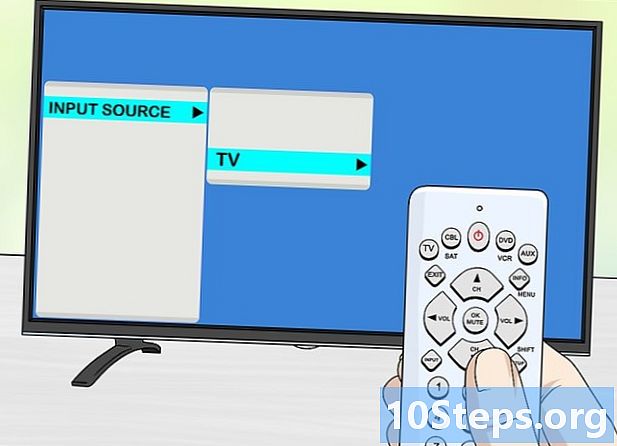
दूरदर्शनचे इनपुट बदला. टीव्ही किंवा रिमोट कंट्रोलवरील बटणे वापरुन टीव्ही इनपुट बदलण्यासाठी एंटर दाबा आणि डीव्हीआय किंवा व्हीजीए निवडा.- काही टीव्हीवर या एंट्रीला "पीसी" किंवा "संगणक" असे नाव दिले जाते.
- जेव्हा काही टीव्ही सिग्नल शोधतात तेव्हा ते आपोआप त्यांचे प्रदर्शन बदलतात.
-
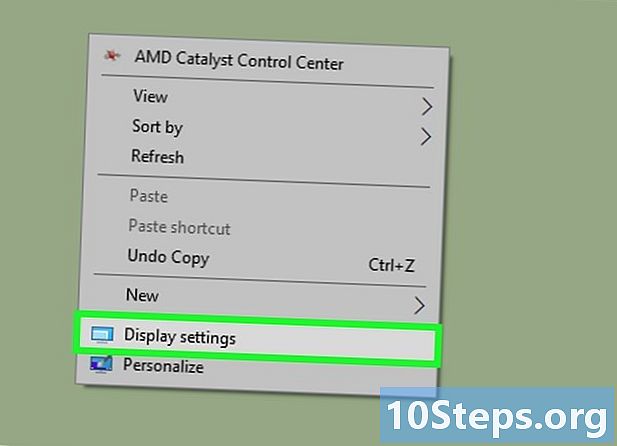
आपल्या संगणकाच्या प्रदर्शन सेटिंग्जवर जा. डेस्कटॉपवर राइट-क्लिक करा आणि प्रदर्शन सेटिंग्ज मेनू उघडण्यासाठी प्रदर्शन सेटिंग्ज निवडा. -
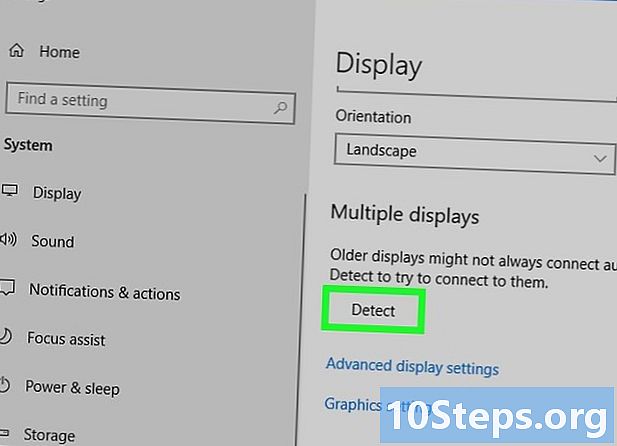
निवडा शोधणे. आपण कनेक्ट केलेला टीव्ही आपला संगणक शोधेल. आपण प्रदर्शन सेटिंग्ज विंडोमध्ये 1 आणि 2 क्रमांकांद्वारे ओळखले गेलेले 2 चौरस पहा.- आपल्या संगणकास टीव्ही आधीच सापडला असेल.
-
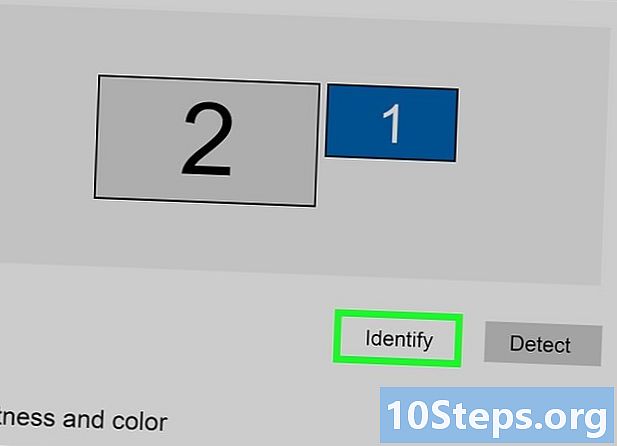
यावर क्लिक करा ओळख. हे प्रत्येक स्क्रीनवर एक संख्या प्रदर्शित करेल, संगणक मॉनिटरला कोणता नियुक्त केला आहे आणि कोणता टेलीव्हिजनला नियुक्त केला आहे हे आपल्याला कळवून. -
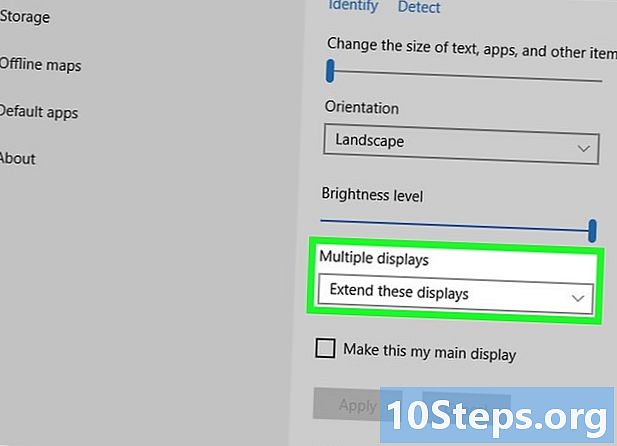
ड्रॉप-डाउन मेनूवर क्लिक करा एकाधिक दाखवतो. ड्रॉप-डाउन मेनूमध्ये दर्शविलेल्यांपैकी एक प्रदर्शन पर्याय निवडा.- या दृश्यांची नक्कल करा. हा पर्याय आपल्या संगणकावर जे प्रदर्शित होईल त्याचे पुनरुत्पादन करेल.
- हे प्रदर्शन विस्तृत करा. हे आपल्या डेस्कटॉपवरील प्रदर्शन आपल्या टेलीव्हिजनवर आराम करण्यास अनुमती देते.
- केवळ 1 दर्शवा. हा पर्याय क्रमांक 2 प्रदर्शन बंद करतो.
- केवळ 2 दर्शवा. नंबर 1 प्रदर्शन अक्षम केले जाईल.
-
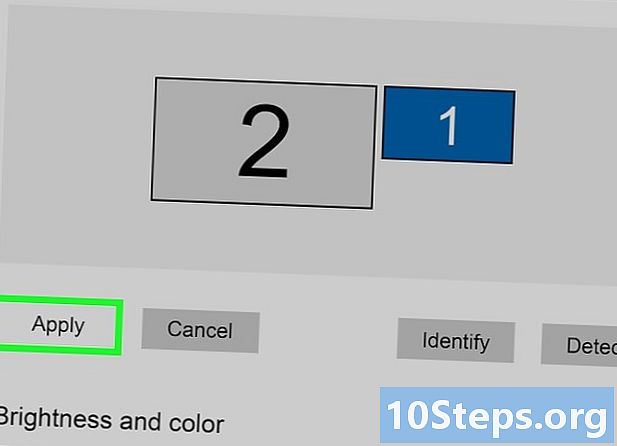
निवडा लागू. प्रदर्शन सेटिंग्ज बदलली जातील आणि आपल्या संगणकावर मॉनिटर आणि टीव्हीवर लागू केल्या जातील. आपले डिव्हाइस आता कनेक्ट झाले आहेत.- क्रमांकित स्क्वेअरवर क्लिक करून आणि नंतर निवडून आपण प्रत्येक प्रदर्शन सानुकूलित करू शकता प्रगत प्रदर्शन सेटिंग्ज. 2 प्रदर्शनांचा अभिमुखता बदलण्यासाठी स्क्वेअर ड्रॅग आणि पुनर्रचना करणे देखील शक्य आहे.
पद्धत 3 वाय-फाय वापरणे
-

टीव्हीवरील वाय-फाय मोड चालू करा. आपल्या टीव्हीवर वाय-फाय सक्षम करण्यासाठी निर्मात्याच्या सूचनांचे अनुसरण करा आणि नंतर वायरलेस कनेक्शन सेट अप करण्यासाठी मिराकास्ट प्रोटोकॉल सेटिंग्जमध्ये प्रवेश करा.- सर्व कनेक्ट केलेले टीव्ही या कार्यासाठी सुसंगत नाहीत. सुरू ठेवण्यापूर्वी आपल्या टीव्ही मालकाचे पुस्तिका वाचा.
-
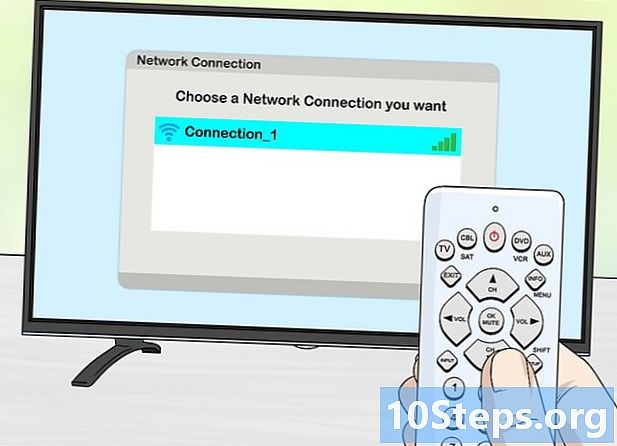
टीव्हीला वाय-फाय नेटवर्कशी कनेक्ट करा. नेटवर्क त्याच नेटवर्कचे असणे आवश्यक आहे ज्यावर आपला संगणक कनेक्ट झाला आहे. -
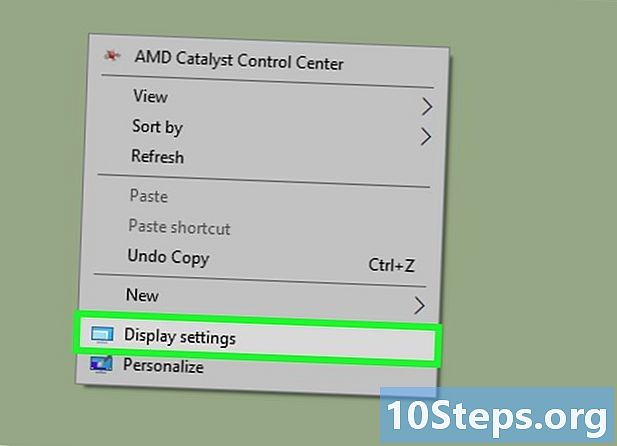
डेस्कटॉपवर राईट क्लिक करा. नंतर प्रदर्शन सेटिंग्ज क्लिक करा. -
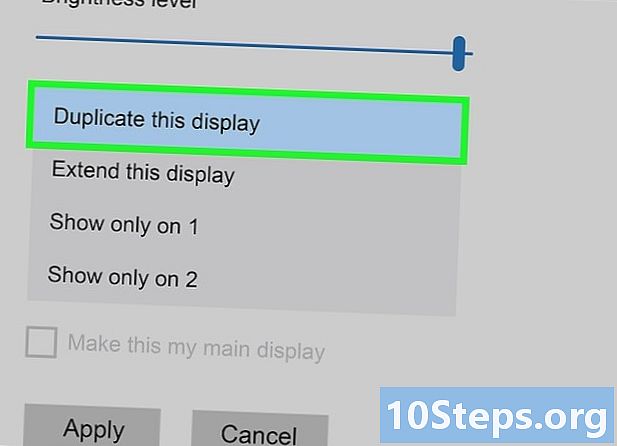
यावर क्लिक करा एकाधिक दाखवतो. दिसणार्या ड्रॉप-डाउन मेन्यूमधून ही दृश्ये डुप्लिकेट निवडा. -
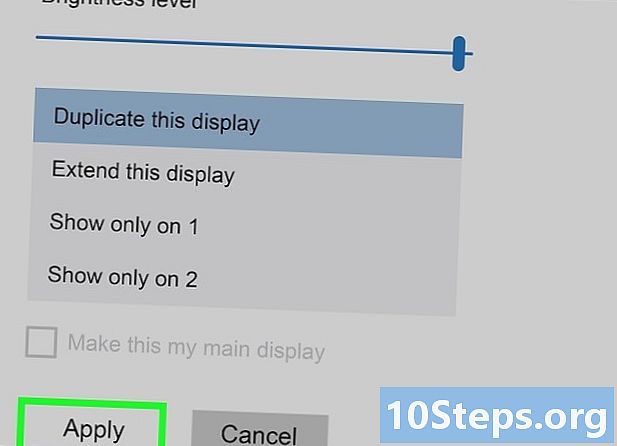
निवडा लागू. -
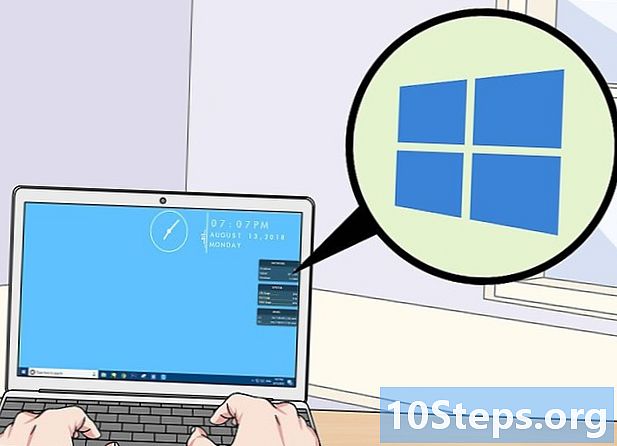
मेनू उघडा प्रारंभ
. नंतर क्लिक करा
मुख्य सेटिंग्ज विंडो प्रदर्शित करण्यासाठी. -
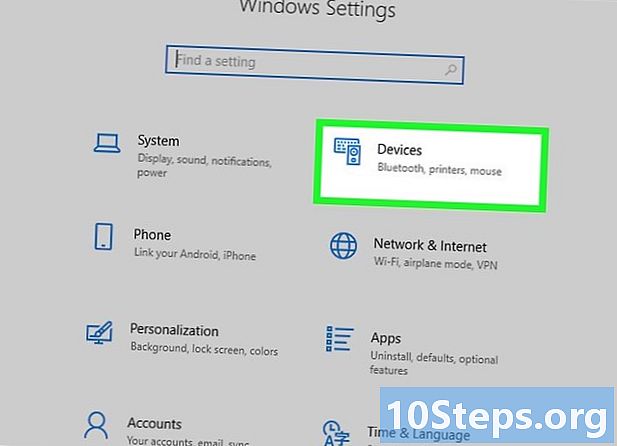
यावर क्लिक करा उपकरणे. पृष्ठाच्या डाव्या बाजूला कनेक्ट केलेली डिव्हाइस निवडा. -
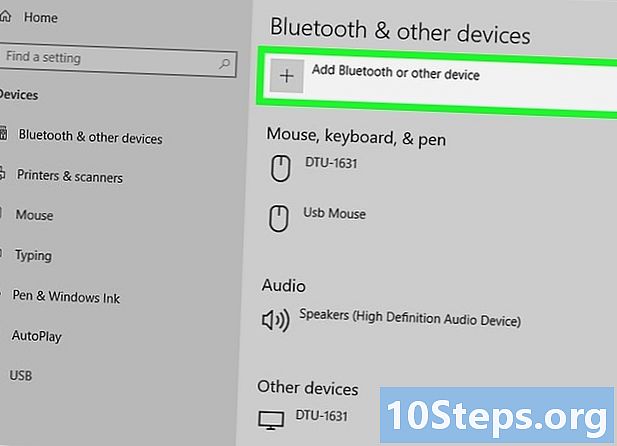
निवडा एक डिव्हाइस जोडा. विंडोज नेटवर्कशी कनेक्ट केलेल्या उपकरणांचा शोध सुरू करेल. -
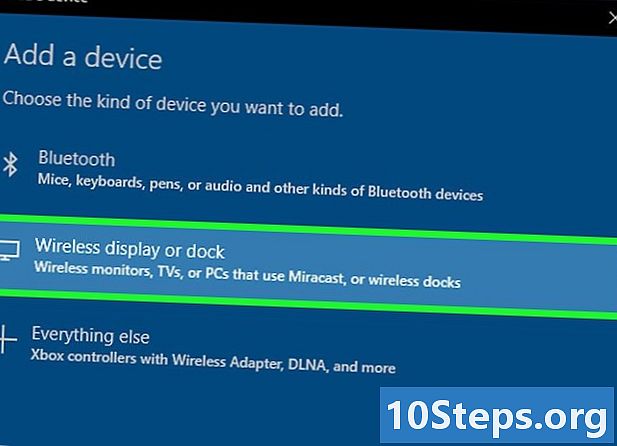
आपला टीव्ही प्रदर्शित झाल्यावर तो निवडा. विंडोज स्वयंचलितपणे आपल्या टीव्हीशी कनेक्ट होईल.
कृती 4 समस्या सोडवा
-

योग्य केबल्स किंवा योग्य अॅडॉप्टर्स वापरा. आपल्या केबल्समध्ये योग्य कनेक्टर असू शकतात परंतु ऑडिओ किंवा व्हिडिओ सिग्नल प्रसारित करण्यासाठी डिझाइन केलेले नाहीत. ते ध्वनी संप्रेषण आणि प्रतिमेसाठी डिझाइन केलेले असल्याची खात्री करा.- बरेच संगणक ऑडिओ डीव्हीआय पोर्टद्वारे प्रसारित करत नाहीत, याचा अर्थ असा की डीव्हीआय ते एचडीएमआय apडॉप्टर सामान्यत: ऑडिओचे समर्थन करत नाही. आपल्याला एक स्वतंत्र ऑडिओ केबल वापरण्याची आवश्यकता असेल.
-
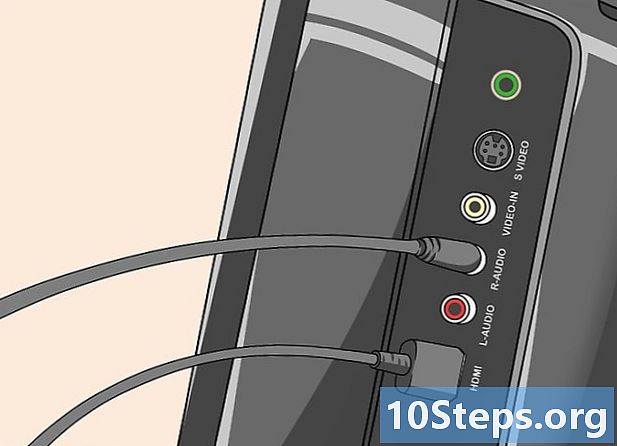
केबल सुरक्षितपणे कनेक्ट केलेले आहेत याची खात्री करा. केबल पहा आणि खात्री करा की ते बंदरांशी योग्यरित्या जोडलेले आहेत आणि योग्यरित्या घातले आहेत. जर ते थंब स्क्रूने सुसज्ज असतील (बहुतेक डीव्हीआय आणि व्हीजीए केबल्सप्रमाणे), स्क्रू घट्ट असल्याची खात्री करा. -

आवाज तपासा. संगणक आणि टीव्हीवर व्हॉल्यूम चालू आणि ऐकण्यायोग्य असल्याची खात्री करा. -
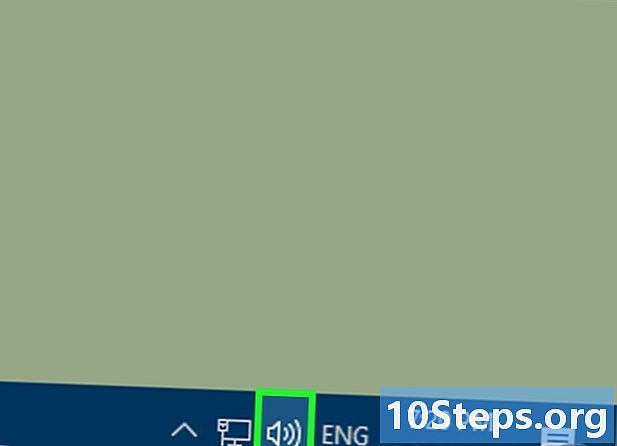
ऑडिओ आउटपुट बदला. आपल्याला आवाज नसल्यास, अचूक ऑडिओ आउटपुट निवडलेले असल्याची खात्री करा.- राईट क्लिक करा

. - प्लेबॅक साधने क्लिक करा.
- योग्य ऑडिओ आउटपुट निवडा (आपण ऑडिओ केबल वापरत असल्यास एचडीएमआय किंवा हेडफोनसाठी एचडीएमआय आउटपुट) निवडा.
- आपल्याला योग्य आउटपुट सापडत नसल्यास, सूचीबद्ध केलेल्या डिव्हाइसपैकी एकावर राइट-क्लिक करा आणि डिव्हाइस अक्षम करा आणि दर्शवा डिस्कनेक्ट केलेले डिव्हाइस दर्शवा निवडले असल्याचे सुनिश्चित करा. ऑडिओ डिस्कनेक्ट केलेला किंवा अक्षम केलेला असल्यास हे आपल्याला सांगेल.
- राईट क्लिक करा
-

आपला संगणक आणि आपला दूरदर्शन पुन्हा सुरू करा. सर्व काही अपयशी ठरल्यास, संगणकास नवीन प्रदर्शनाची उपस्थिती शोधण्याची अनुमती देण्यासाठी आपले डिव्हाइस रीबूट करा. - आपल्या संगणकाची प्रदर्शन सेटिंग्ज तपासा. काही प्रकरणांमध्ये, टीव्ही आणि संगणक स्क्रीनचे रिझोल्यूशन भिन्न असते तेव्हा "असमर्थित एचडीएमआय" त्रुटी दिसून येते.